Voor degenen die graag studeren maar hun studietijd willen verkorten, zou Mochi Cards een prima app zijn om te proberen en te gebruiken. Deze app is echter erg zwaar en kan veel problemen op uw computer veroorzaken.
De meeste gebruikers die de Mochi Cards-app gebruiken, weten niet waarom ze plotseling problemen ondervinden met de app, maar ze konden allemaal maar één oplossing bedenken. En dat is naar verwijder Mochi Cards op Mac. Ben jij een van deze mensen? Zo ja, lees dan de rest van dit artikel zodat u ook kunt leren hoe u dit moet doen apps verwijderen van Mac.
Inhoud: Deel 1. Mochi-kaarten handmatig verwijderen op Mac?Deel 2. Verwijder eenvoudig en snel Mochi-kaarten op MacDeel 3. Wat is Mochi?Deel 4. Conclusie
Deel 1. Mochi-kaarten handmatig verwijderen op Mac?
We gaan u eerst de handmatige manier voorstellen om Mochi Cards op Mac te verwijderen. Op deze manier kunt u de twee methoden vergelijken en zien. En daarvoor willen we u ook laten zien hoe u uw Mochi-account kunt verwijderen terwijl u zich in deze sectie bevindt.
- Hoe een Mochi-account te verwijderen?
Voordat u Mochi Cards op Mac met succes kunt verwijderen, moet u eerst uw Mochi-account verwijderen. Hier is hoe je het kunt doen:
- gebruik GDPR or Algemene Verordening Gegevensbescherming – betekent dat u de organisatie die uw gegevens bewaart, moet vragen om het account voor u te verwijderen. Dit wordt ook wel de 'recht om te wissen'. U moet het Mochi-ondersteuningsteam vragen om uw Mochi-account voor u te verwijderen
- gebruik CCPA or California Consumer Privacy Act – dit is waar een inwoner van Californië het bedrijf moet verzoeken om alle gegevens die zij tegen u bewaren te verwijderen.
- U moet kiezen tussen de twee bovenstaande en vervolgens de app vragen om uw account te verwijderen
- Geef alle nodige informatie over u en vermeld een van de bovengenoemde wetten
- En stuur je e-mail naar het officiële ondersteuningsteam van de Mochi-app

- Hoe Mochi-kaarten handmatig op Mac te verwijderen
- Ga naar je Dok, klik met de rechtermuisknop op de Mochi Card-app en selecteer vervolgens Verlaten
- Ga naar je vinder, open de Toepassingen balk en selecteer vervolgens Nutsbedrijven
- Ga naar je Activity Monitor zoek dan de Mochi-kaart-app
- Selecteer het X knop en kies Geforceerd beëindigen
- Ga nu terug naar je vinder, open vervolgens de Toepassingen map nog een keer
- Klik met de rechtermuisknop op Mochi-kaarten en kies vervolgens Verplaatsen naar Prullenbak
- Klik op om de resterende bestanden te verwijderen vinder dan klikken Gaan, en selecteer Ga naar map
- Sleutel in
~/Libraryen kies dan Go - Selecteer alle gegevens die zijn gekoppeld aan de Mochi Cards-app en verwijder deze vervolgens
- Klik uitschot tik vervolgens op Leeg en selecteer Prullenbak legen
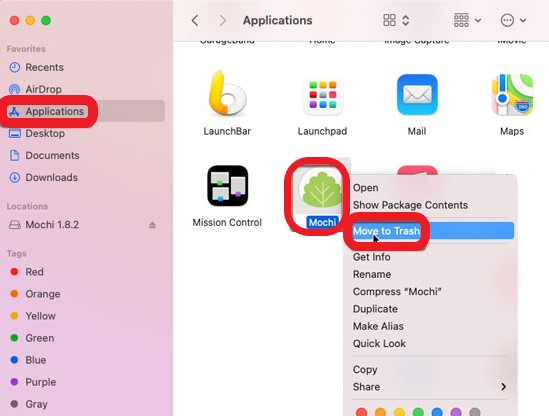
Het handmatige proces kan erg lang duren, maar het kan u helpen de Mochi-kaarten effectief van uw apparaat te verwijderen. Voor degenen die meer willen weten over de eenvoudigere methode, lees gerust het volgende gedeelte hieronder.
Deel 2. Verwijder eenvoudig en snel Mochi-kaarten op Mac
Voor degenen die zich realiseerden hoe lang het handmatige proces duurt, is er ook een andere manier om Mochi Cards van Mac te verwijderen. En deze methode zal je helpen om dingen ook een stuk eenvoudiger te maken. Deze methode is de enige methode waarmee u de krachtigste reinigingstool ter wereld kunt gebruiken, namelijk de iMyMac PowerMyMac.
Dus wat is deze applicatie en wat doet het? Laten we dieper graven.
Deze tool is gewoon een schoonmaaktool die werkt als een alles-in-één tool. Dat betekent dat het veel dingen voor je kan doen. Het kan u helpen bij het verwijderen van applicaties op uw computer, het kan u helpen ongewenste bestanden zoals vergelijkbare afbeeldingen, grote, verouderde en dubbele bestanden te verwijderen. Sommige apps die moeilijk te verwijderen zijn, zoals Adware, Dropbox en WinZip all kan worden verwijderd door PowerMyMac eenvoudig en gemakkelijk.
Deze krachtige applicatie is een beproefd en getest hulpmiddel dat vol zit met zoveel wonderen en verbazingwekkende functies die helpen de prestaties van uw computer te stabiliseren en sneller en soepeler te maken.
Hier is een gids die u helpt te leren hoe u de PowerMyMac kunt gebruiken wanneer u dat wilt verwijder Mochi Cards op Mac:
- Open deze software op uw Mac-pc nadat u deze hebt geïnstalleerd
- Klik vervolgens op de App-verwijderprogramma en klik op SCAN
- Zodra het scannen is beëindigd, kunt u nu de lijst met al uw apps zien
- Zoek en selecteer nu de Mochi-kaarten gebruiken
- Klik op de CLEAN knop om het verwijderen te starten
- Dan als laatste, zodra de Opgeschoond Voltooid teken verschijnt, geeft alleen aan dat de app eindelijk van uw apparaat is verwijderd

En zo gebruik je deze handige software ook wanneer je Mochi Cards op Mac of andere apps verwijdert.
Deel 3. Wat is Mochi?
De Mochi Cards apo of Mochi is een app die je kan helpen je studietijd te optimaliseren en te minimaliseren door je inhoud te laten maken die alleen specifiek is voor je studiebehoeften. Het wordt vooral gebruikt door veel studenten en werkstudenten die weinig tijd hebben om te studeren.
Maar degenen die problemen ondervinden met hun Mochi Cards-app, hebben de neiging om Mochi Cards van Mac te verwijderen om dergelijke problemen op te lossen. Dus als u er ook problemen mee ondervindt, kunt u proberen het ook te verwijderen en opnieuw te installeren.

Deel 4. Conclusie
We hopen dat je eindelijk het idee hebt begrepen hoe het moet verwijder Mochi Cards op Mac met behulp van de verschillende methoden en de verschillende stappen die we hierboven voor u hebben gegeven. We hopen ook dat je de gemakkelijkere methode kiest om Mochi Cards op Mac te verwijderen, namelijk door de App-verwijderprogramma van de PowerMyMac om veel tijd en moeite te besparen.



